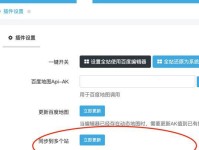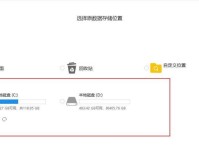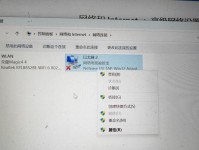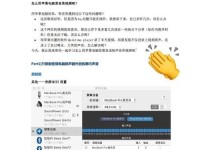随着科技的不断进步和软件的不断更新,定期更新电脑显卡驱动版本变得越来越重要。联想电脑作为一家知名的电脑品牌,在显卡驱动更新方面也提供了便利的操作方式。本文将介绍如何更新联想电脑显卡驱动版本,帮助您保持电脑的性能和稳定性。
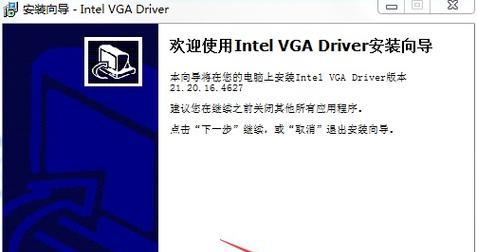
一、了解当前显卡驱动版本
二、访问联想官方网站
三、找到正确的显卡驱动下载页面
四、选择适合您电脑型号的显卡驱动版本
五、下载显卡驱动程序安装包
六、双击打开安装包并运行
七、接受许可协议并选择安装路径
八、选择执行自定义安装
九、选择所需组件并进行安装
十、等待安装程序完成
十一、重启电脑使驱动生效
十二、验证显卡驱动版本是否成功更新
十三、解决可能出现的问题
十四、定期检查更新显卡驱动版本
十五、和注意事项
一、了解当前显卡驱动版本
要确保正确更新联想电脑的显卡驱动版本,首先需要了解当前安装的驱动版本。在桌面上右击鼠标,选择“显示设置”,然后点击“高级显示设置”或“显示适配器属性”。在新窗口中,可以找到显卡驱动程序的详细信息,包括版本号和制造商。
二、访问联想官方网站
打开浏览器,并输想官方网站的网址。在主页上,可以找到相应的驱动下载页面。注意确保访问的是官方网站,以防止下载到不安全或不兼容的驱动程序。
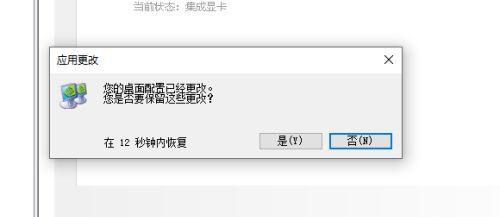
三、找到正确的显卡驱动下载页面
在联想官方网站上,寻找与您电脑型号相匹配的显卡驱动下载页面。通常,这可以在支持/驱动程序或服务/支持页面中找到。输入您的电脑型号或选择相应的系列和型号以准确定位到正确的下载页面。
四、选择适合您电脑型号的显卡驱动版本
在下载页面上,将会列出不同的显卡驱动版本和日期。查找与您当前安装的驱动版本相对应的最新版本,并确保其与您的电脑型号兼容。
五、下载显卡驱动程序安装包
点击所选版本的下载链接,开始下载显卡驱动程序的安装包。请注意保存文件的位置,以便稍后能够找到并运行安装程序。
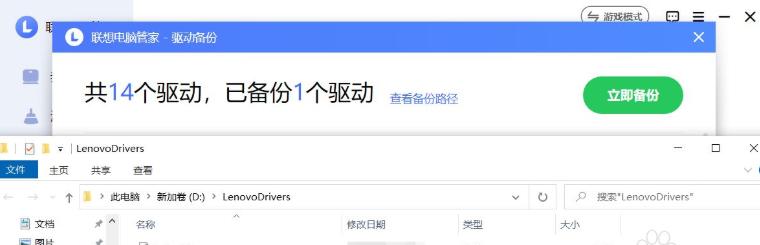
六、双击打开安装包并运行
找到您下载的显卡驱动程序安装包,双击打开并运行安装程序。根据系统提示进行下一步操作。
七、接受许可协议并选择安装路径
在安装过程中,您将被要求阅读并接受许可协议。请仔细阅读内容,然后点击“同意”或“接受”按钮。接下来,您可以选择显卡驱动程序的安装路径。通常情况下,建议选择默认路径。
八、选择执行自定义安装
安装程序通常会提供两种安装选项:快速安装和自定义安装。为了确保正确更新显卡驱动版本,我们建议选择自定义安装。这样可以让您自由选择组件和相关设置。
九、选择所需组件并进行安装
在自定义安装选项中,您将看到一个组件列表。勾选您希望安装的组件,例如显卡驱动程序、显卡控制面板等。点击“继续”或“下一步”按钮,开始安装选定的组件。
十、等待安装程序完成
安装程序会自动开始安装所选组件。这可能需要一些时间,取决于您的电脑性能和安装的组件数量。请耐心等待,不要中断安装过程。
十一、重启电脑使驱动生效
安装程序完成后,您将被要求重启电脑。保存所有未保存的工作,并关闭所有打开的程序。点击“重新启动”按钮,以使新的显卡驱动版本生效。
十二、验证显卡驱动版本是否成功更新
重新启动电脑后,再次进入“显示适配器属性”页面来验证显卡驱动版本是否已成功更新。确认新版本号与您下载并安装的版本一致。
十三、解决可能出现的问题
在更新显卡驱动版本的过程中,可能会遇到一些问题,如下载失败、安装错误等。针对这些常见问题,您可以尝试重新下载安装包、关闭杀毒软件或查找相关教程进行解决。
十四、定期检查更新显卡驱动版本
为了保持最佳性能和稳定性,建议定期检查联想官方网站上是否有新的显卡驱动版本可用。更新显卡驱动版本可以提供更好的兼容性、修复已知问题和提高游戏性能。
十五、和注意事项
通过本文所述的简单步骤,您可以轻松地更新联想电脑的显卡驱动版本。请确保从联想官方网站下载驱动程序,选择适合您电脑型号的版本,并遵循安装过程中的提示。定期检查更新显卡驱动版本,将有助于保持电脑的正常运行和提高游戏和图形应用的性能。